0.前言–遇到的问题
当我直接在typora中写完md文件,上传至CSDN中发现图片不能显示,如图。然后根据网上的资料,操作完就可以成功上传图片了。
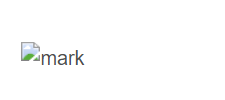
1.需要准备的工具
1.1 typora
下载并安装,[下载地址](Typora — a markdown editor, markdown reader.)
1.2 PicGo
下载并安装,[下载地址](PicGo (molunerfinn.com))
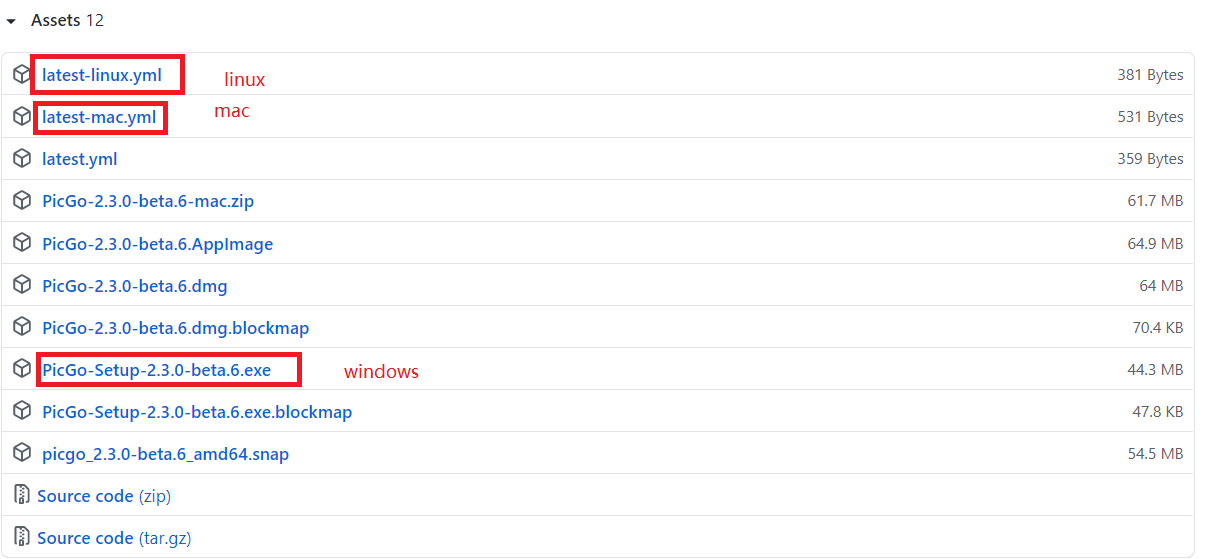
1.3 Gitee
1.4 Node.js
下载并安装,[下载地址](Node.js (nodejs.org))
2.Gitee新建仓库
-
在Gitee中新建仓库,勾选初始化仓库。
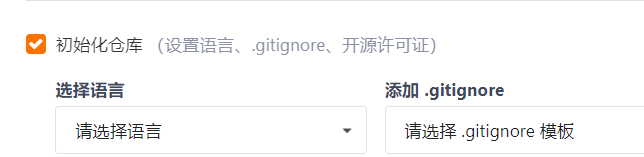
-
生成私人令牌。在个人设置----私人令牌----生成新令牌,再填写“描述”和勾选“权限”
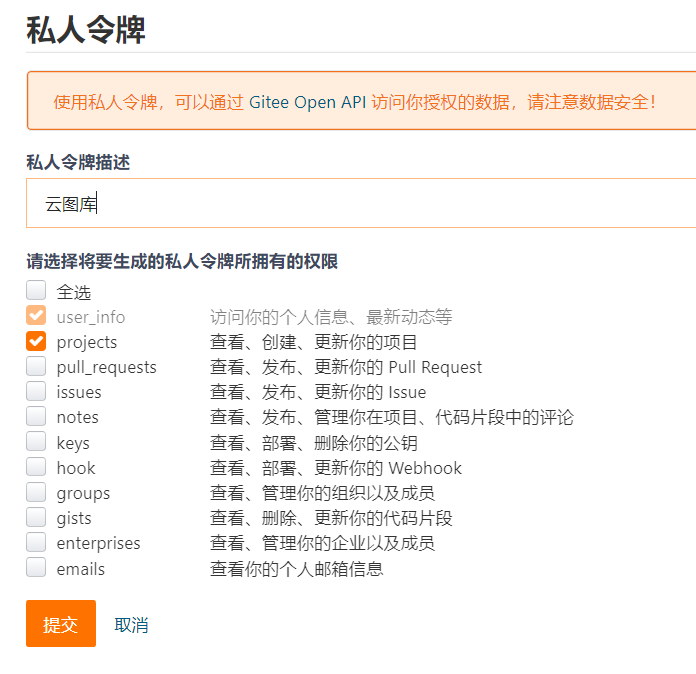
3.配置PicGo
-
需要先确保下载好Node.js
-
点击插件设置----搜索gitee----安装gitee-uploader,我这里已经安装好了,若Node.js未安装则会在这里提示要安装它。若安装后仍然提示未安装,则需要重启PicGo。
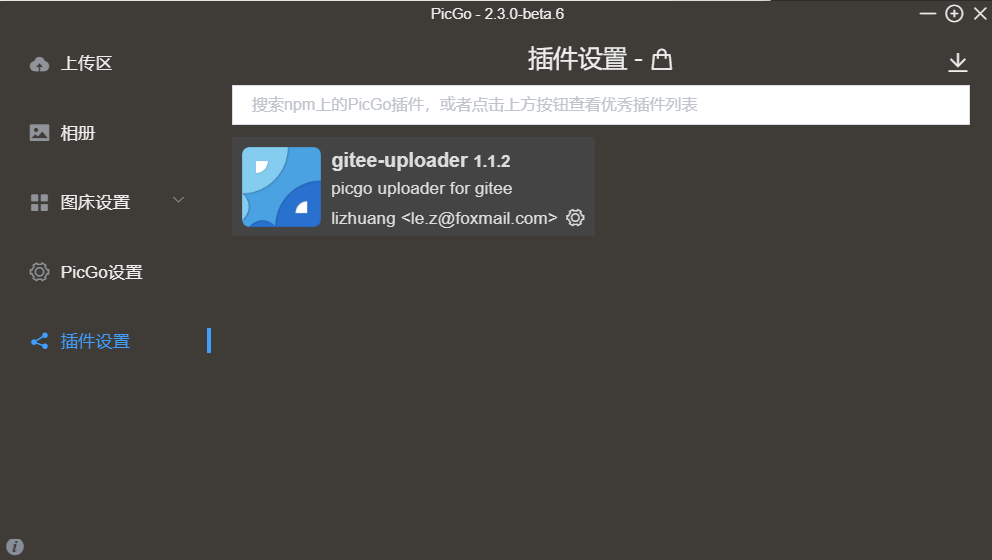
-
设置图床。在图床设置中找到gitee,未找到需要重启。安装图中进行设置,仓库路径为仓库网址https://gitee.com/Lidan5/cloudeimage后面两个路径。最后设为默认图库—确定。
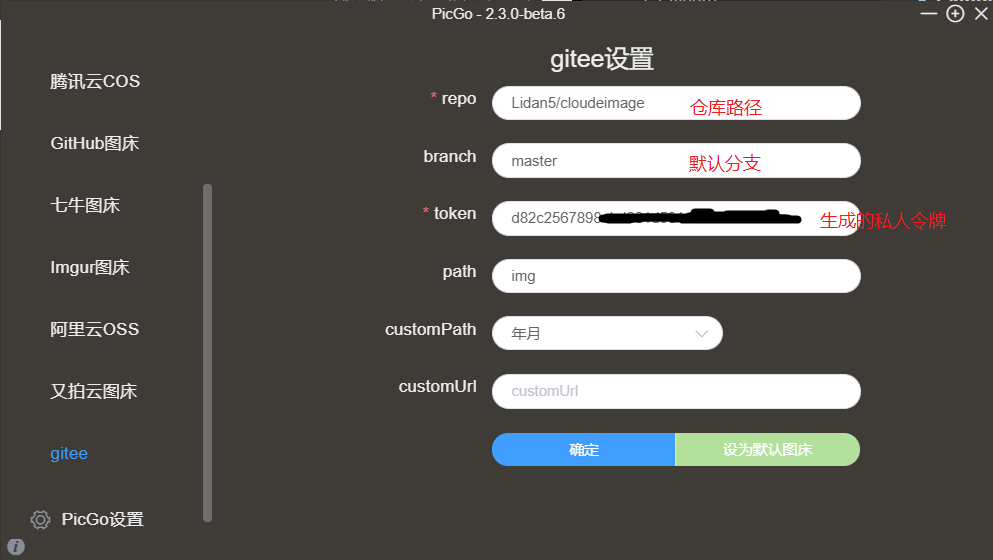
-
在插件设置中,点击gitee-uploader中的设置,然后在“配置uploader-gitee”中可以看到刚才设置的图床。
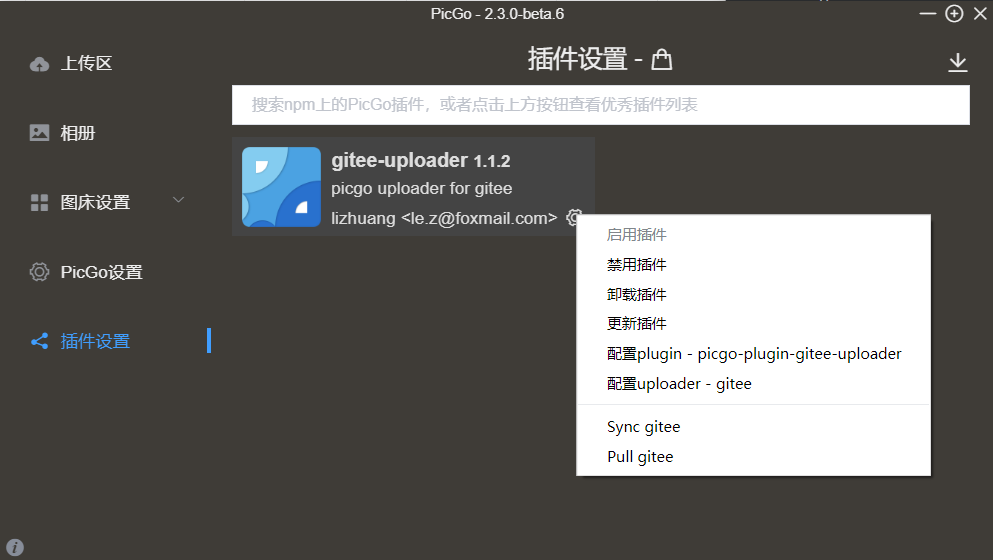
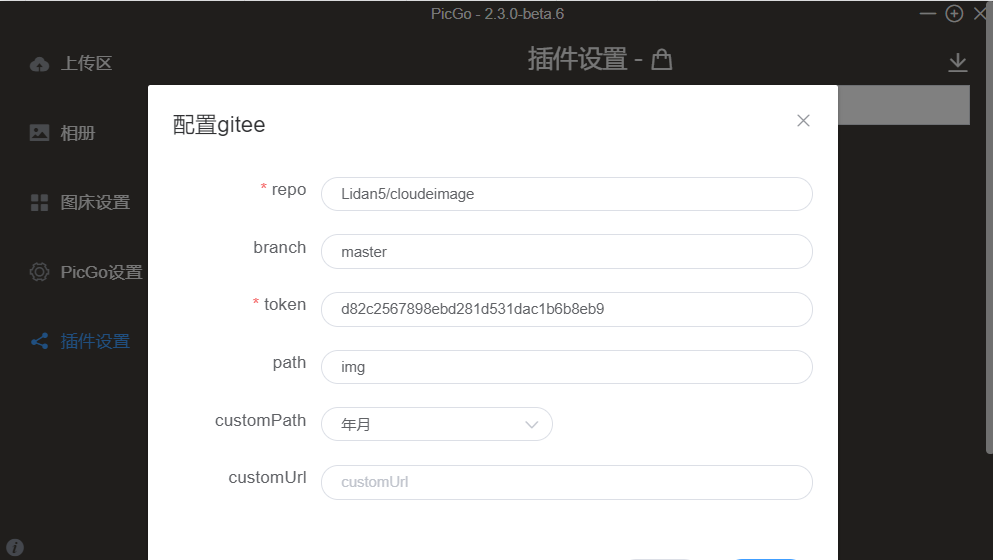
-
测试上传。点击“上传区”上传图片,上传成功后在“相册”中就可以看到图片,并且在GItee仓库中也保存了图片。
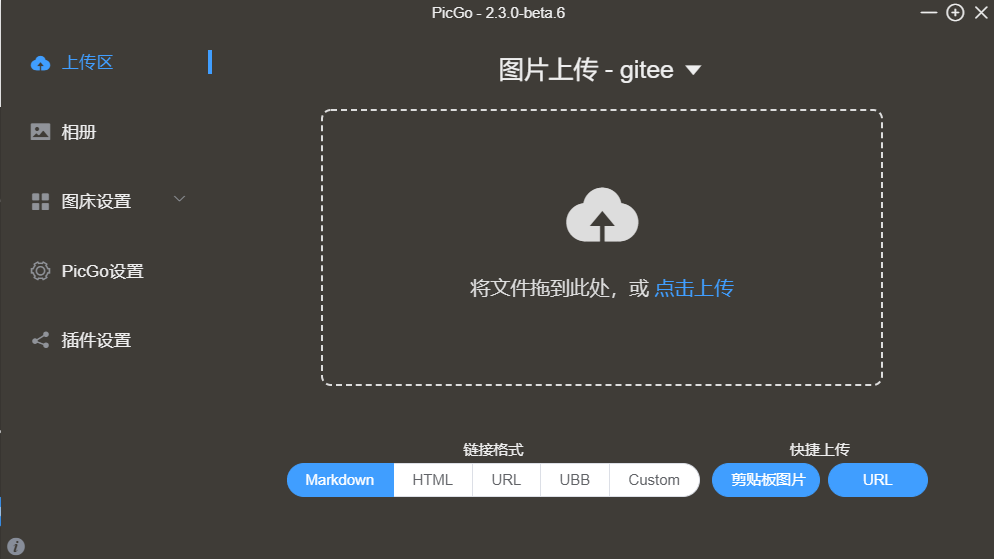
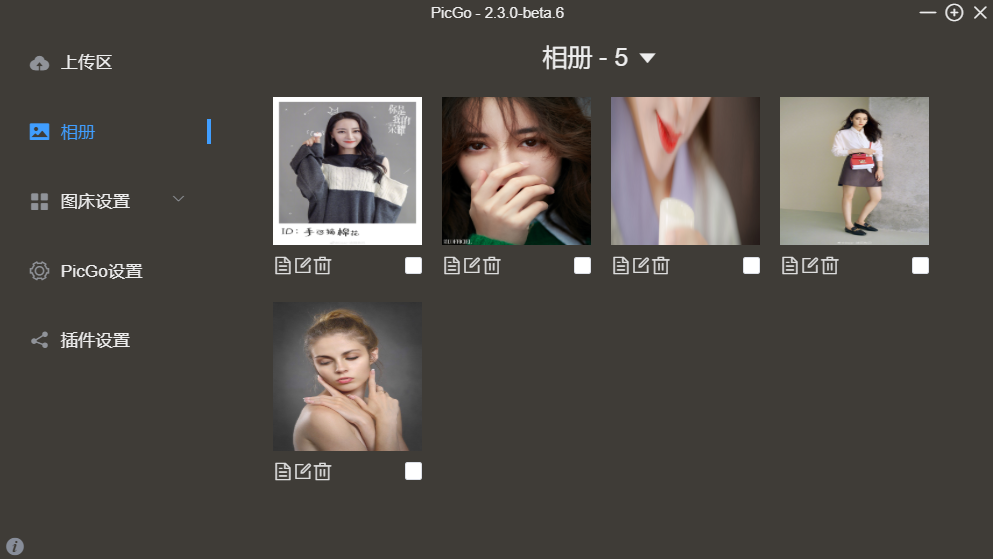
4.配置typora
-
在typora中,点击“文件”----“偏好设置”----“图像”,设置如图所示。
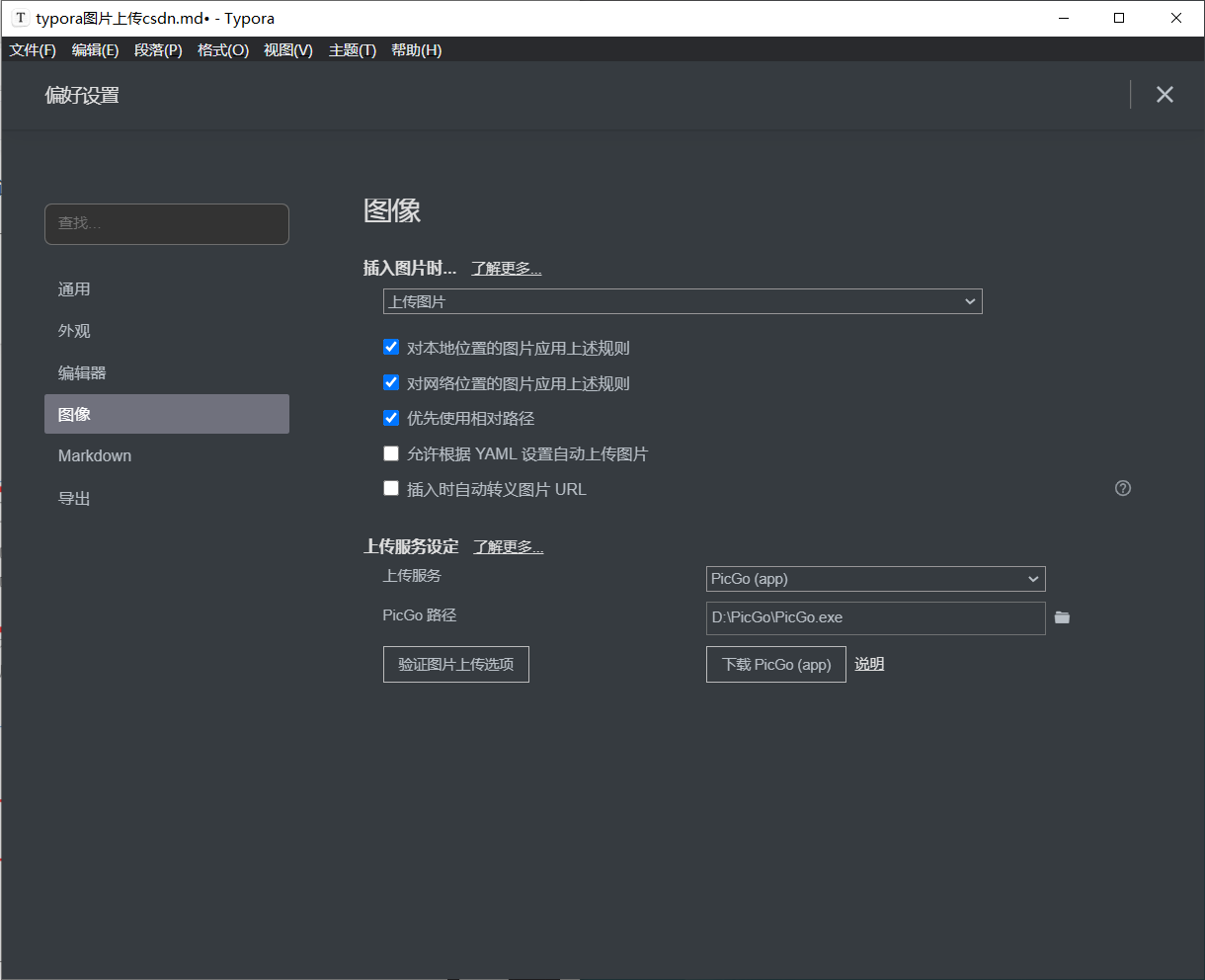
-
在typora中插入图片,指令为:
 --图片路径
- 图片导入typora成功后,右击图片—上传图片,上传成功后,在PicGo和gitee都有了图片,也可以在“格式”----“图像”----“上传本地所有图片”,实现全部导入。其实正常在typora导入图片后它会自动上传图片,不用手动了。




















 557
557











 被折叠的 条评论
为什么被折叠?
被折叠的 条评论
为什么被折叠?








